Hoe voeg je een camerawidget toe op een Samsung Galaxy

Met de One UI 6-update kunnen gebruikers camerawidgets toevoegen aan Samsung Galaxy-telefoons, die ze naar wens kunnen aanpassen.
Ben je de term schijfkopie of ISO-image al eens tegengekomen? Je hebt het misschien gehoord van een technisch onderlegde vriend die een enorme bibliotheek met schijven (cd's, dvd's, Blu-Ray-schijven) heeft, maar hij of zij lijkt er geen te gebruiken, althans niet op regelmatige basis. Welnu, die vriend van u heeft hoogstwaarschijnlijk schijfkopieën gemaakt van alle optische schijven die hij of zij vaker gebruikt. Wat zijn schijfkopieën en waarom zou iemand schijfkopieën maken of gebruiken? Lees deze gids en aan het einde ervan heeft u de antwoorden op deze vragen en meer.
Inhoud
Wat is een schijfkopie en hoe kan deze nuttig zijn?
Een schijfkopie is een bestand dat alle inhoud en de structuur van een volledige schijf opslaat. Die schijf kan een optische schijf zijn zoals een cd-, dvd- of Blu-Ray-schijf, een harde schijf, een USB-flashdrive, een tapedrive enzovoort. Een schijfkopie is een bestand dat de exacte kopie is van een schijfvolume of van een volledige fysieke schijf. Deze kopie behoudt alle eigenschappen van de bron: bestanden, mappen, eigenschappen en de naam van de schijf.
Schijfkopieën zijn een handige manier om reservekopieën van uw schijven op te slaan. U hebt bijvoorbeeld enkele audio-cd's die u regelmatig afspeelt. Je wilt waarschijnlijk niet dat ze snel verslijten omdat je ze vaak gebruikt. In dat geval is een goede manier om ernaar te luisteren, maar ze ook in een onberispelijke staat te houden - omdat je ze eigenlijk niet zult gebruiken - door er schijfkopieën voor te maken. De schijfkopieën kunnen op uw computer worden opgeslagen en u kunt ze eenvoudig aankoppelen wanneer u naar uw muziek wilt luisteren. Het is duidelijk dat je hun inhoud in een ander formaat kunt rippen, maar dat is een ander verhaal.
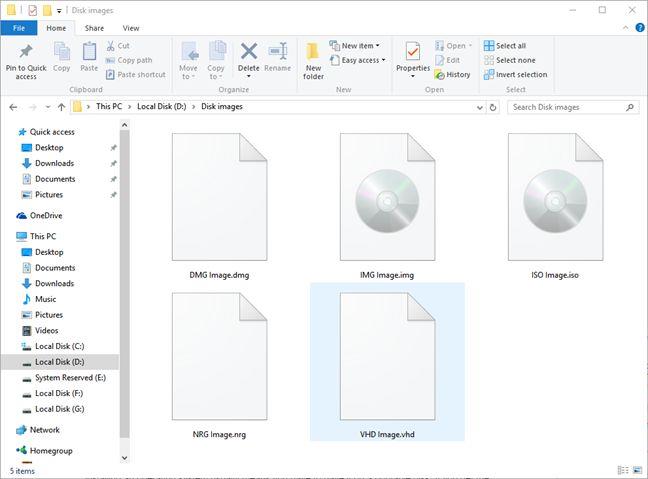
schijf, afbeelding, bestand, iso, bin, nrg, img, wat is, hoe, creëren, monteren, branden
Het nut van het maken van schijfkopieën voor uw audio-cd's is slechts een voorbeeld, maar er zijn meer situaties waarin schijfkopieën hun waarde bewijzen. Sommige softwareleveranciers kiezen er bijvoorbeeld voor om hun programma's te leveren als schijfkopieën, die u van internet kunt downloaden. Een heel goed voorbeeld daarvan zijn besturingssystemen, die vaak online worden aangeleverd in de vorm van schijfimages. Dat komt omdat schijfkopieën exacte replica's zijn van fysieke dvd-schijven, en omdat het installeren van een besturingssysteem meestal betekent dat je het op een opstartbare schijf moet hebben. Als u het besturingssysteem als schijfkopie krijgt, wat een enkel bestand is dat u van internet kunt downloaden, kunt u het op een cd of dvd branden en ten slotte kunt u het gebruiken om het besturingssysteem op te starten en te installeren.
Om het een beetje samen te vatten, zijn hier enkele van de meest prominente voordelen van het gebruik van schijfkopieën:
De meest voorkomende bestandsindelingen voor schijfkopieën
Zoals we inmiddels weten, is een schijfkopie een bestand dat op uw schijf is opgeslagen. Zoals elk bestand moet het een naam en een extensie hebben. Met andere woorden, een bestand moet een bestandsformaat hebben. Het meest gebruikelijke bestandsformaat voor schijfkopieën is tegenwoordig " .ISO ", maar er zijn veel andere soorten bestandsindelingen die kunnen worden gebruikt. Hier zijn er een aantal:
".NRG" (Nero CD/DVD Image File) - zijn cd- of dvd-schijfimages die zijn gemaakt met de Nero-software voor het maken van schijven.
".BIN" & ".CUE" (Cue Sheet-bestand) - zijn cd- of dvd-schijfimages die in twee verschillende bestanden zijn opgesplitst. Een daarvan is een ".BIN" -bestand dat een binair bestand is dat een exacte kopie is van de schijf. Het complementaire ".CUE" -bestand bevat de details over hoe de gegevens op de originele schijf zijn gestructureerd.
".MDF" & ".MDS" (Media disk Image File & Media Descriptor File) - de cd- of dvd-image wordt opgeslagen in het ".MDF" -bestand, terwijl de kop- en trackinformatie worden opgeslagen in het ".MDS" -bestand .
Als je meer wilt weten over alle typen schijfkopiebestanden die de mens kent :), kijk dan op deze webpagina: Schijfkopiebestanden .
Hoe maak je schijfkopieën in Windows?
Om een schijfkopie te maken, moet u een softwaretoepassing gebruiken die weet hoe u dit moet doen. Helaas weet Windows zelf niet hoe schijfkopieën moeten worden gemaakt en de enige manier om dat te doen is door een programma van derden te gebruiken. Er zijn veel van dergelijke programma's beschikbaar op internet en de meeste zijn gericht op het maken van schijfkopieën van cd's, dvd's of Blu-ray-schijven, of op het maken van schijfkopieën van allerlei soorten harde schijven.
We hebben enkele scenario's behandeld met betrekking tot het maken van schijfkopieën voor optische schijven, in deze twee zelfstudies:
Een reservekopie maken van een beveiligde schijf (dvd of Blu-Ray) .
Hoe koppel je schijfkopieën in Windows?
Windows 8.1 en Windows 10 weten standaard hoe ze moeten werken met het meest voorkomende bestandsformaat voor schijfimages: ISO-images. Als u een schijfkopie als virtuele cd/dvd of Blu-ray-schijf in Windows wilt gebruiken en als de schijfkopie een ISO-image is, kunt u deze eenvoudig aankoppelen. Wanneer een schijfkopie is gemount, zal deze er hetzelfde uitzien en werken alsof het een fysieke schijf is die in uw optische eenheid is geladen. Om erachter te komen hoe, raden we u aan de stappen te volgen die in deze handleiding worden beschreven: ISO-images aan- of ontkoppelen in Verkenner .
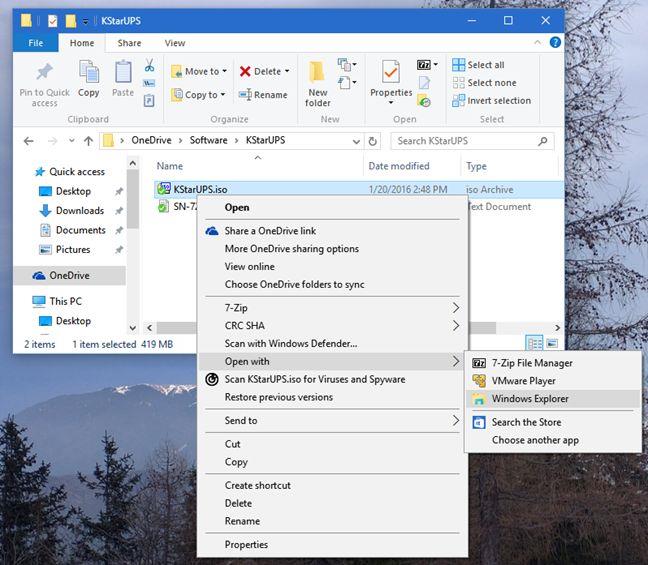
schijf, afbeelding, bestand, iso, bin, nrg, img, wat is, hoe, creëren, monteren, branden
Als je nog steeds Windows 7 gebruikt of als je moet werken met schijfimages die andere, meer exotische bestandsformaten gebruiken, zoals.NRG,.BIN &.CUE of.MDF &.MDS-images, dan moet je installeren een hulpmiddel van een derde partij.
Hier zijn een paar suggesties van ons:
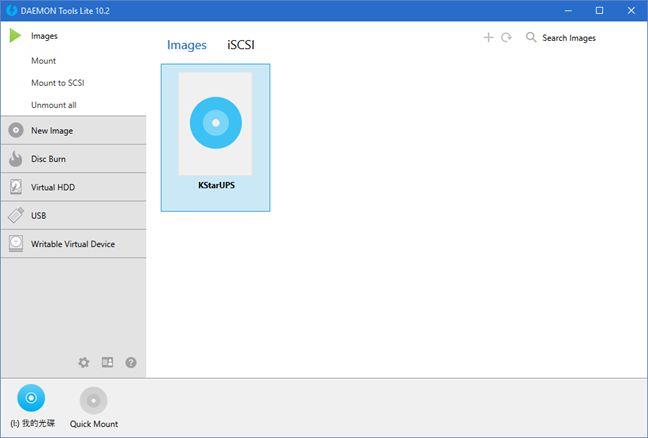
schijf, afbeelding, bestand, iso, bin, nrg, img, wat is, hoe, creëren, monteren, branden
Hoe brandt u ISO-schijfkopieën in Windows?
Als u een ISO- of een IMG-schijfkopie hebt en u wilt deze op een fysieke cd/dvd of Blu-ray optische schijf branden, dan geeft deze handleiding u de stappen om dat in Windows te doen, zonder een derde te gebruiken. party-tools: hoe schijfkopieën (ISO & IMG) in Windows te branden .
Als u andere schijfimages dan ISO-images moet mounten, branden of ermee moet werken, of als u nog steeds Windows 7 gebruikt, dan zult u tools van derden moeten gebruiken.
Conclusie
Nu weet u wat schijfkopieën zijn, waarom ze nuttig zijn, hoe u ze in Windows kunt mounten en hoe u uw eigen schijfkopieën kunt maken. Hopelijk hebben we al uw vragen over dit onderwerp kunnen beantwoorden. Als we dat niet hebben gedaan, laat het ons dan weten in het opmerkingenformulier hieronder. We zullen ons best doen om te helpen.
Met de One UI 6-update kunnen gebruikers camerawidgets toevoegen aan Samsung Galaxy-telefoons, die ze naar wens kunnen aanpassen.
In het volgende artikel leggen we de basisbewerkingen uit voor het herstellen van verwijderde gegevens in Windows 7 met behulp van de ondersteuningstool Recuva Portable. Met Recuva Portable kunt u deze op een handige USB-stick opslaan en gebruiken wanneer u maar wilt. Compact, eenvoudig en gebruiksvriendelijk gereedschap met de volgende kenmerken:
Ontdek hoe je verwijderde bestanden uit de Prullenbak kunt herstellen in Windows 10 met behulp van verschillende handige methoden.
Ontdek hoe je het volume in Windows 10 en Windows 11 kunt regelen, inclusief sneltoetsen en de Volume Mixer.
Een nieuwe map maken in Windows met behulp van het rechtsklikmenu, Verkenner, het toetsenbord of de opdrachtregel.
Leer hoe u uw ontbrekende Samsung Galaxy-apparaten kunt lokaliseren met SmartThings Find. Vind eenvoudig uw smartphone, tablet of smartwatch terug.
Ontdek waar de Prullenbak zich bevindt in Windows 10 en 11 en leer alle manieren om deze te openen, inclusief toegang tot de verborgen map $Recycle.Bin.
Ontdek hoe u de overlay van Radeon Software (ALT+R) kunt uitschakelen wanneer u games speelt in Windows of apps in volledig scherm uitvoert.
Leer hoe je nieuwe lokale gebruikersaccounts en Microsoft-accounts kunt toevoegen in Windows 11. Uitgebreide handleiding met snelkoppelingen en opdrachten.
Ontdek hoe je Microsoft Edge kunt openen in Windows 10 met verschillende methoden. Leer handige tips om snel toegang te krijgen tot Edge.
Leer hoe u WordPad in elke versie van Windows kunt gebruiken om eenvoudige tekstdocumenten te maken, op te maken, te bewerken en af te drukken. Hoe het lint in WordPad te gebruiken.
Ontdek hoe je WordPad kunt openen in Windows 10 en Windows 7 met handige tips en stappen. Hier zijn alle methoden om WordPad te openen.
Leer hoe je de Event Viewer kunt openen in Windows 10 en Windows 11 met verschillende methoden zoals CMD, eventvwr.msc, Windows Terminal en meer.
Hier zijn verschillende manieren hoe je het Action Center kunt openen in Windows 10, inclusief gebruik van de muis, toetsenbord, aanraakbewegingen of Cortana.
Leer hoe u bureaubladpictogrammen kunt verbergen en hoe u pictogrammen van het bureaublad kunt verwijderen, zowel in Windows 10 als in Windows 11.
Als u Galaxy AI op uw Samsung-telefoon niet meer nodig hebt, kunt u het met een heel eenvoudige handeling uitschakelen. Hier vindt u instructies voor het uitschakelen van Galaxy AI op Samsung-telefoons.
Als je geen AI-personages op Instagram wilt gebruiken, kun je deze ook snel verwijderen. Hier is een handleiding voor het verwijderen van AI-personages op Instagram.
Het deltasymbool in Excel, ook wel het driehoeksymbool in Excel genoemd, wordt veel gebruikt in statistische gegevenstabellen en geeft oplopende of aflopende getallen weer, of andere gegevens, afhankelijk van de wensen van de gebruiker.
Naast het delen van een Google Sheets-bestand met alle weergegeven sheets, kunnen gebruikers er ook voor kiezen om een Google Sheets-gegevensgebied te delen of een sheet op Google Sheets te delen.
Gebruikers kunnen ChatGPT-geheugen ook op elk gewenst moment uitschakelen, zowel op de mobiele versie als op de computerversie. Hier vindt u instructies voor het uitschakelen van ChatGPT-opslag.
Standaard controleert Windows Update automatisch op updates. U kunt ook zien wanneer de laatste update is uitgevoerd. Hier vindt u instructies om te zien wanneer Windows voor het laatst is bijgewerkt.
In principe is de handeling om de eSIM van de iPhone te verwijderen, ook voor ons eenvoudig te volgen. Hier vindt u instructies voor het verwijderen van een eSIM op een iPhone.
Naast het opslaan van Live Photos als video's op de iPhone, kunnen gebruikers Live Photos ook heel eenvoudig naar Boomerang converteren op de iPhone.
Veel apps schakelen SharePlay automatisch in wanneer u FaceTime gebruikt. Hierdoor kunt u per ongeluk op de verkeerde knop drukken en uw videogesprek verpesten.
Wanneer u Klik om te doen inschakelt, werkt de functie en begrijpt de tekst of afbeelding waarop u klikt. Vervolgens worden op basis daarvan relevante contextuele acties uitgevoerd.
Als u de achtergrondverlichting van het toetsenbord inschakelt, licht het toetsenbord op. Dit is handig als u in omstandigheden met weinig licht werkt, of om uw gamehoek er cooler uit te laten zien. Hieronder vindt u 4 manieren om de verlichting van uw laptoptoetsenbord in te schakelen.
Er zijn veel manieren om de Veilige modus in Windows 10 te openen, voor het geval dat het u niet lukt om Windows te openen. Raadpleeg het onderstaande artikel van WebTech360 voor informatie over het openen van de Veilige modus van Windows 10 bij het opstarten van uw computer.
Grok AI heeft zijn AI-fotogenerator uitgebreid om persoonlijke foto's om te zetten in nieuwe stijlen, zoals het maken van foto's in Studio Ghibli-stijl met bekende animatiefilms.
Google One AI Premium biedt een gratis proefperiode van 1 maand aan waarmee gebruikers zich kunnen aanmelden en veel verbeterde functies, zoals de Gemini Advanced-assistent, kunnen uitproberen.
Vanaf iOS 18.4 biedt Apple gebruikers de mogelijkheid om te bepalen of recente zoekopdrachten in Safari worden weergegeven.




























